A legtöbb hardver-bejelentést az Apple rendszerint egy szoftverrel kísérik. Az új iPad és az Apple TV bejelentésével az Apple bejelentette az iPhoto iOS-hoz való bevezetését is.
A iPhoto-t iOS-hoz megvásárolhatja ma az App Store-ban. Ez visszaadja a 4, 99 dollárt, és az iOS eszközön (i) az iOS 5.1-et kell futtatni az iPhoto telepítéséhez. Ha az alkalmazás mérete 106 MB, akkor az alkalmazás letöltéséhez a Wi-Fi csatlakozásra van szükség.
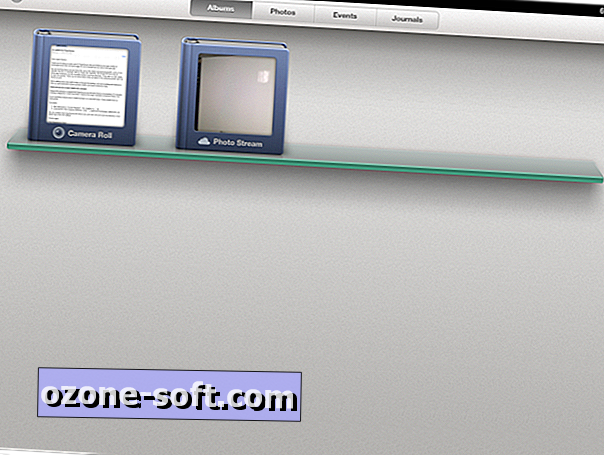
Albumok
Az alkalmazás letöltése és telepítése után a fényképeket az albumokban fogják bemutatni, a lap tetejére négy lapot pedig a megtekinteni kívánt fényképek szűkítéséhez.
Az Albumok lap csoportosítja a fényképeket az állapot szerint, függetlenül attól, hogy az alkalmazáson belül szerkesztették-e őket, egy másik iOS-eszközről, a Photo Stream-ben tárolt vagy a fényképezőgép-tekercsre ragyogott. A Fotók lapon megjelenítheti a készüléken tárolt fényképeket; nem látja az itt tárolt fotóáram-fotókat. Az Események lapon az események szerint rendezett képek jelennek meg, amelyeket a fényképek iTunes vagy iPad Camera Connection Kit szinkronizálásával állítanak be. A Journals lap az iPhoto iOS alkalmazásban létrehozott fotónaplóit jeleníti meg.
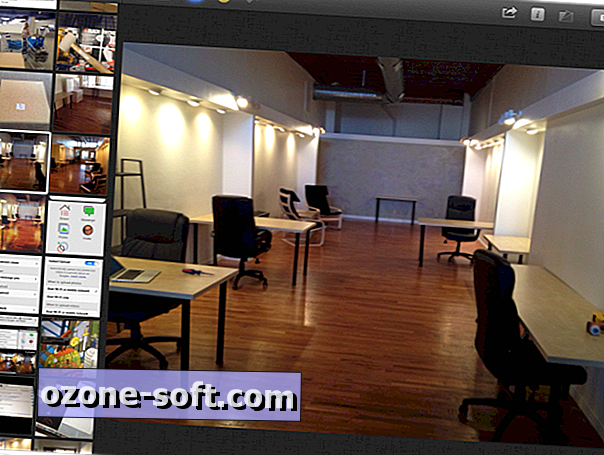
Fényképek megtekintése
Érintse meg a megtekinteni kívánt képet vagy albumot. A bal oldalon megjelenik az éppen megtekintett album miniatűr előnézetei. Beállíthatja a miniatűrök méretét és áthelyezheti az oszlopot a sáv tetejének megérintésével és húzásával.
Ha egyszerre több képet szeretne megtekinteni, akkor egy mozdulattal mozgathatja azt az indexkép területéről és az iPhoto fő részéből. Akkor is duplán érintse meg bármelyik fénykép miniatűrjét, és az iPhoto automatikusan megjeleníti az összes hasonló képet. Ez akkor hasznos, ha ugyanazzal a dologgal készített több fotót, és gyorsan el akarja dönteni, hogy melyiket tartsa.
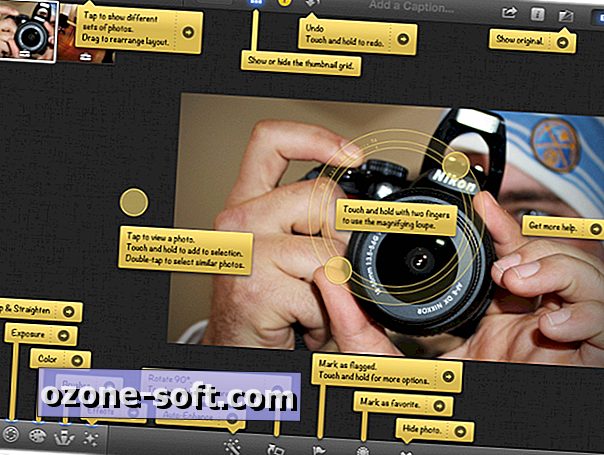
Szerkesztés
A szerkesztőeszközök a képernyő alján találhatók. A képernyő bal alsó sarkában megtalálhatja azokat az eszközöket, amelyek lehetővé teszik, hogy kivágja és egyengesse ki, állítsa be az expozíciót, a színt, használja a keféket, és hozzon létre effekteket a fotóhoz.
Ha ezek közül az eszközök közül bármelyik megfélemlíti, az automatikus javítás gomb mágikus pálcaként néz ki, és az eszköztár közepén található. Az automatikus javítás gomb mellett található a forgatás, a zászló, a kedvenc és a törlés gombok.
Ha eltéved, hogy melyik eszköz, akkor a tetején lévő kérdőjel megérintésével megmutatjuk, hogy az egyes gombok hogyan működnek, valamint a hivatkozás arra, hogy hogyan kell használni a pontos eszközt.

Ha szerkeszteni szeretne egy fényképet, érintse meg a Szerkesztés gombot a szerkesztőeszközök megjelenítéséhez.
megosztása
Miután elégedett volt a szerkesztett fényképével, készen áll arra, hogy megosszák azt. Egészséges adagot kapsz a fényképekkel kapcsolatos lehetőségekről. A napló létrehozása lehetővé teszi, hogy feltöltse a naplót, és megoszthassa azt barátaival, vagy egy fotót sugározhat egy iOS-eszközről egy másik iOS-eszközre, amely ugyanazt a Wi-Fi-hálózatot használja iPhoto-ra.
Fényképeket is feltölthet egy adott albumra a Facebookon, nyomtathat, vagy e-mailben küldhet több képet. Sajnos az e-mailen belüli öt fotó iOS-korlátja még mindig érvényben van.
Fontos megjegyezni, hogy az iPhoto-ban szerkesztett vagy módosított fényképek nem jelennek meg a készülék fényképezőgépének tekercsében, amíg el nem mentjük a fényképezőgép tekercsbe a megosztási gomb segítségével.
Csak karcolja meg a felületet
Bár ez a bejegyzés nem is kezdi megkarcolni az iPhoto iOS alkalmazásban rejlő lehetőségek és képességek felületét, biztosan segít abban, hogy elkezdje használni az alkalmazást, és remélhetőleg egy kicsit könnyebb lesz.
Az elkövetkező napokban és hetekben, amikor több időt tölthetünk be az iPhoto-ba, több útmutatást fogunk kapni. Addig is, ha felfedez egy praktikus tippet vagy trükköt, győződjön meg róla, hogy az alábbi megjegyzésekben hagyja.




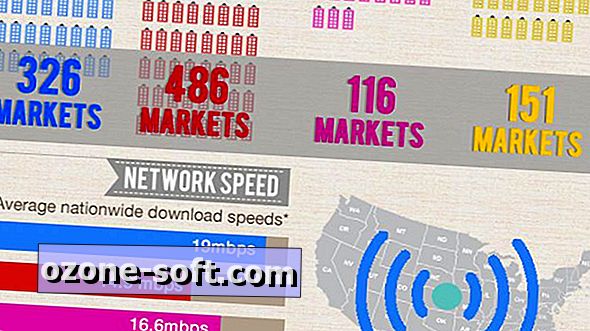








Hagyjuk Meg Véleményét